Comment synchroniser les calendriers Outlook avec iPhone

Par
Nicolas |
Publié: 25/03/2019, Modifié: 25/03/2019
Plusieurs utilisateurs enregistrent leurs notes dans le calendrier Outlook. Jusque-là tout est dans l’ordre. Néanmoins, la situation devient gênante quand l’utilisateur devient obligé de porter son ordinateur avec lui. Comment faire donc pour synchroniser les calendriers Outlook avec iPhone ? Suivez ce tuto pour découvrir la réponse.
Un grand nombre de personnes utilise Outlook pour marquer ses évènements importants. Réunions, fêtes ou affaires, cette application est un outil simple et efficace qui permet de bien organiser son calendrier. D’où la nécessité de trouver un moyen donnant la possibilité de synchroniser les calendriers Outlook avec iPhone. Nous vous proposons une solution qui a prouvé son efficacité dans cet exercice. Aujourd’hui, en quelques clics, vous pouvez faire cette synchronisation.

Sans iTunes, pour synchroniser les calendriers Outlook avec iPhone, vous pouvez installer l’outil de gestion de donnés iOS – AnyTrans pour faire un essai gratuit !
Ce dont vous avez besoin
AnyTrans est la meilleure solution dans ce type d’opérations. Ce logiciel donne la possibilité de synchroniser les calendriers Outlook avec iPhone facilement. Aucune connaissance n’est requise pour l’utiliser. Le point fort d’AnyTrans est sa simplicité. En effet, il suffit de d’établir une connexion entre votre iPhone et le logiciel pour commencer à transférer les données. En quelques clics seulement, les informations seront enregistrées sur votre iPhone Plus besoin de porter votre ordinateur avec vous pour consulter votre calendrier. Nous vous invitons à télécharger AnyTrans maintenant et découvrir vous-même les nombreux avantages qu’il offre aux utilisateurs.
Comment synchroniser les calendriers Outlook avec iPhone
Étape 1. Lancez AnyTrans en connectant votre iPhone sur PC > cliquez sur le bouton à droite afin d’ouvrir le contenu de l’appareil
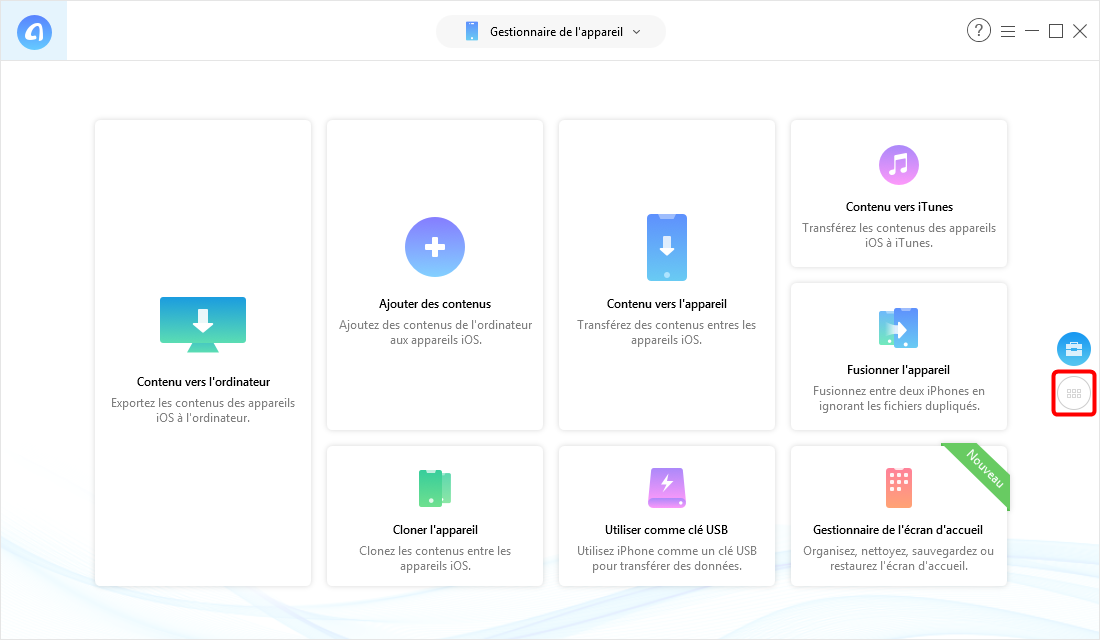
Commencer à synchroniser les calendriers Outlook avec iPhone – étape 1
Étape 2. Cliquez sur l’icône « Calendrier » pour ajouter un fichier Outlook.
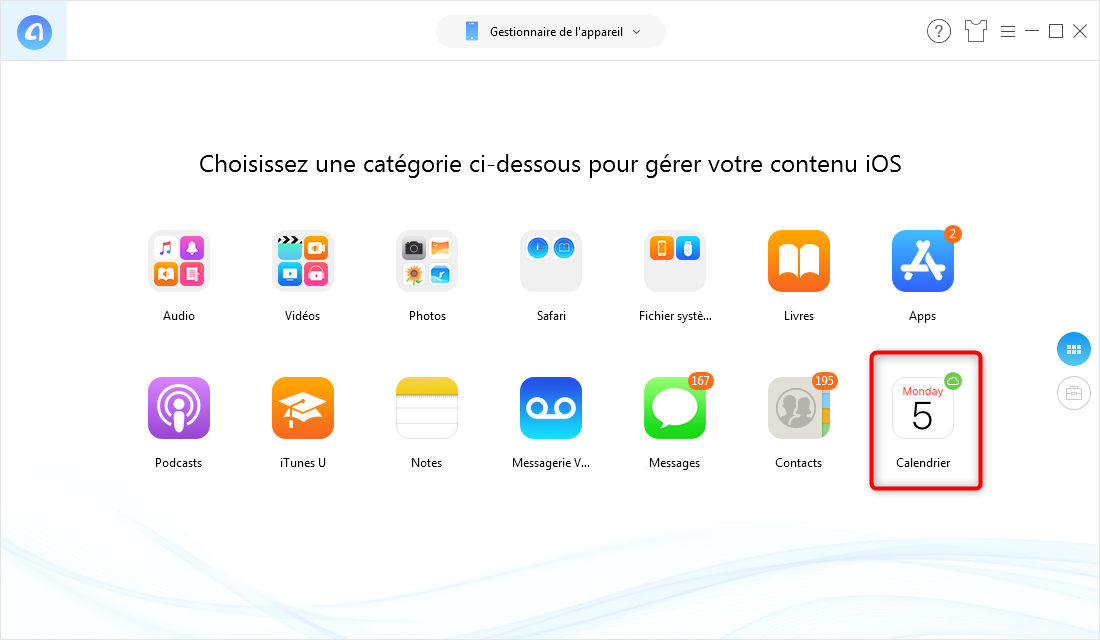
Comment synchroniser les calendriers Outlook avec iPhone – étape 2
Étape 3. Choisissez le fichier Outlook à transférer vers l’iPhone > Cliquez sur « ouvrir ».
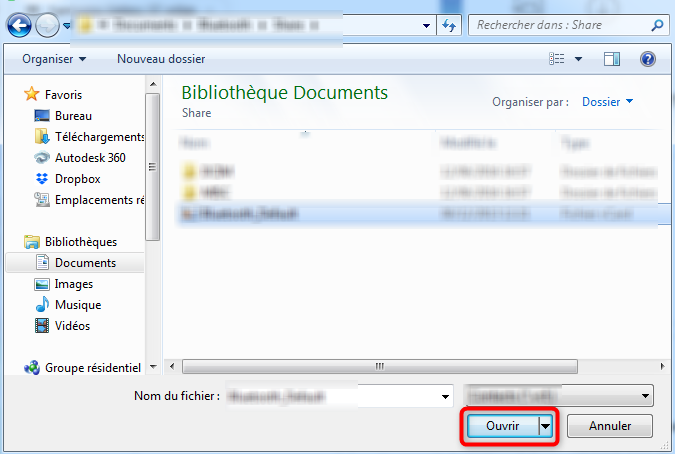
Synchroniser les calendriers Outlook avec iPhone – étape 3
Conclusion
AnyTrans est la solution idéale afin de synchroniser les calendriers Outlook avec iPhone. Ce logiciel vous fait gagner beaucoup de temps en transférant les données vers l’appareil d’Apple en un temps très réduit. Télécharger AnyTrans et essayez-le vous-même. Vous ne serez pas déçu par son interface claire et son utilisation simple.

Nicolas Durand


Membre de l'équipe iMobie, amateur de l'appareil intelligent, toujours prêt à résoudre tous les problèmes liés à Apple et à Android.
FocuSee
Screenify
AnyEnhancer
Vozard
AnyMiro
AnyFix
 PhoneClean
PhoneClean MacClean
MacCleanWinOptimizer
 M1 App Checker
M1 App CheckerHeic Converter
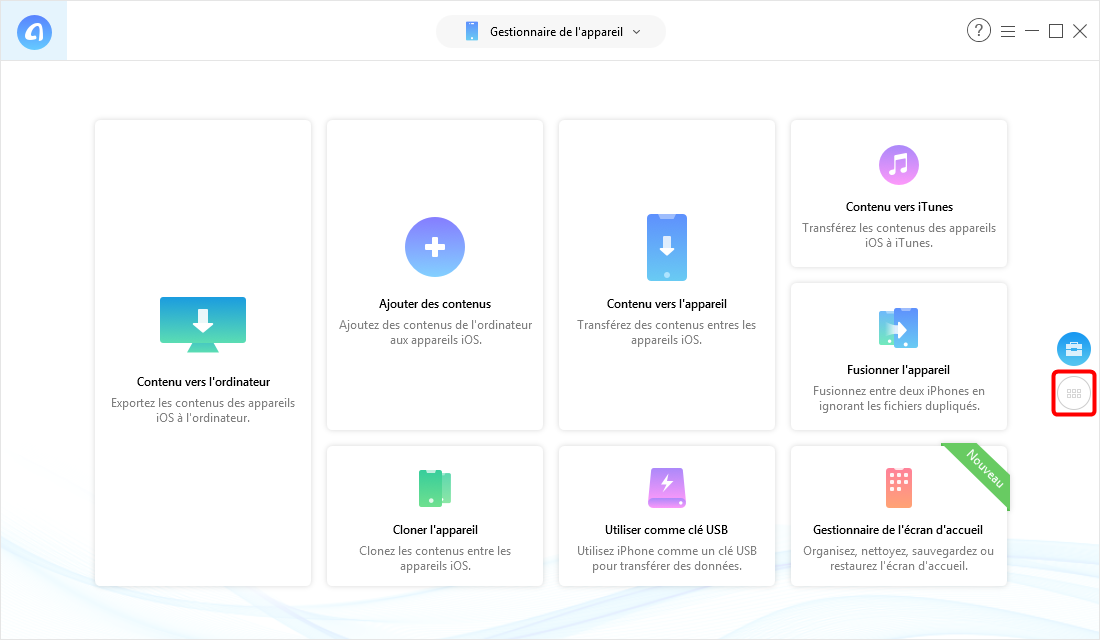
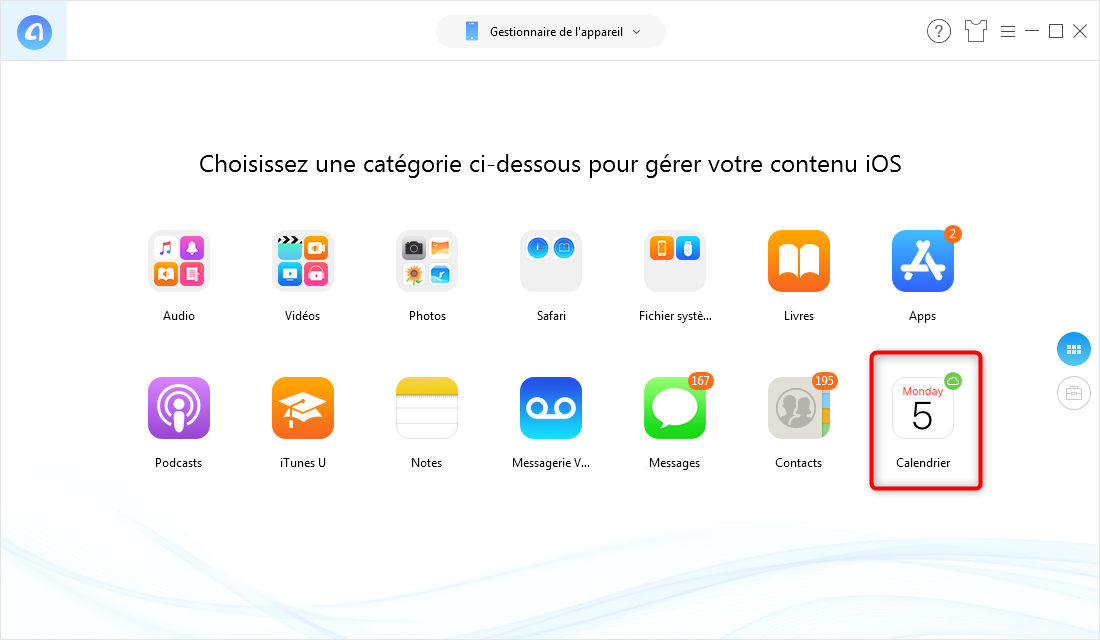
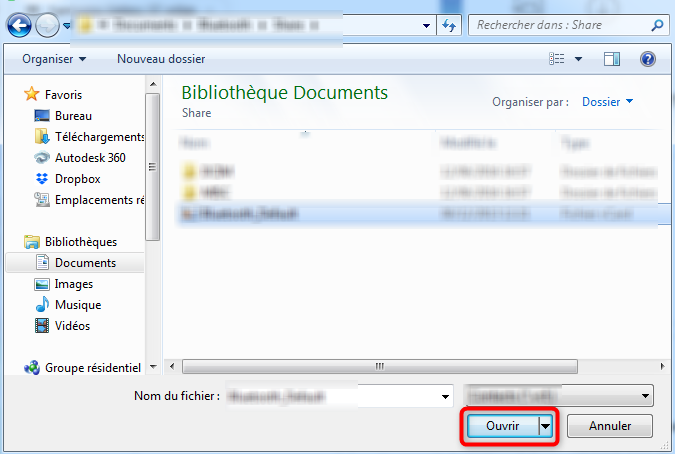




 AnyTrans
AnyTrans